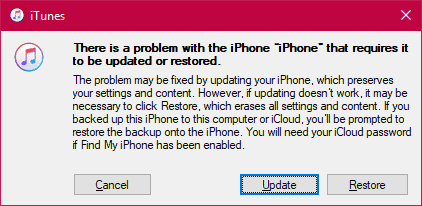Il existe de nombreuses raisons pour lesquelles votre iPhone 8 peut rester bloqué, la plus importante étant une mise à jour du système d'exploitation qui a mal tourné et qui a laissé votre iPhone 8 bloqué sur le logo Apple au démarrage. Ce type de blocage ne peut être résolu qu'en restaurant votre téléphone à l'aide d'iTunes.
Mais pour des raisons autres qu'un échec de la mise à jour du système d'exploitation, vous pouvez réparer votre iPhone 8 bloqué en effectuant simplement un redémarrage forcé. Nous discuterons des deux façons de réparer votre iPhone étape par étape dans les instructions ci-dessous :
Comment réparer un iPhone 8 bloqué
Si votre iPhone 8 s'est bloqué de manière aléatoire lors de l'utilisation du téléphone, probablement à cause d'une application défectueuse, procédez comme suit pour forcer le redémarrage de votre appareil.
- Appuyez et relâchez le Monter le son bouton une fois.
- Appuyez et relâchez le Baisser le volume bouton une fois.
- Appuyez sur et maintenez le bouton latéral enfoncé jusqu'à ce que vous voyiez le logo Apple à l'écran.
Comment réparer l'iPhone 8 bloqué sur le logo Apple
Si votre iPhone 8 est bloqué sur le logo Apple au démarrage après l'installation d'une mise à jour, votre meilleur moyen de le réparer est de mettre à jour l'appareil via iTunes. Cela ne vous causera aucune perte de données.
- Connectez votre iPhone 8 à l'ordinateur et ouvrez iTunes dessus.
- Une fois connecté, forcez le redémarrage de votre iPhone 8 pour passer en mode de récupération :
- Appuyez et relâchez le Monter le son bouton une fois.
- Appuyez et relâchez le Baisser le volume bouton une fois.
- Appuyez sur et maintenez le bouton latéral enfoncé jusqu'à ce que vous voyiez l'écran du mode de récupération sur votre téléphone.
- Si votre iPhone est verrouillé avec un mot de passe, vous recevrez un message d'erreur indiquant que vous devez entrer le mot de passe pour l'utiliser avec iTunes. Mais puisque vous ne pouvez pas démarrer votre iPhone, allez-y et cliquez sur le Essayer à nouveau bouton.

- La boîte de dialogue suivante vous donnera la possibilité de mettre à jour ou de restaurer votre iPhone. Clique sur le Mettre à jour bouton pour réparer votre iPhone 8 bloqué sans perdre de données.
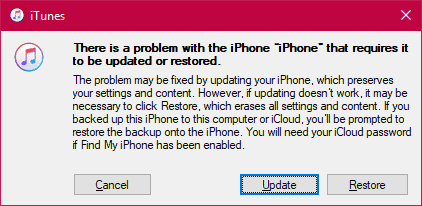
- iTunes va maintenant télécharger et réinstaller le logiciel sur votre iPhone.
Une fois iTunes terminé, votre iPhone redémarrera et fonctionnera comme tous les jours.